Discordボイスチャット動作しない?モバイル&PC で問題を解決する
PCまたはモバイルデバイスでDiscordボイスチャットが動作しない問題に直面していますか?あなただけの問題ではありません。最近、数千人のDiscordユーザーが、Discordボイスチャット動作しない、オーディオが途切れるなどの問題を報告しています。幸いなことに、Discordのボイスチャットの問題のほとんどは、いくつかの簡単なトラブルシューティング手順で解決できます。
本ガイドでは、Discordボイスチャットのオーディオが動作しない最も一般的な原因を説明し、すぐに解決できる信頼性のあるソリューションを提供します。Discordですばやく簡単にボイスチャットを復元するために、本ガイドの最後までお読みください。
パート1: Discordボイスチャット動作しない一般的な原因
Discordアプリのボイスチャット動作しない問題は、毎日多くのユーザーに影響を与えるいくつかの主な原因から発生します。これらの原因を知ることで、より速く問題を解決できます。以下に、PCでDiscordボイスチャット動作しない一般的な原因を示します:
- 入力デバイス設定の誤り:Discordでマイクやヘッドホンがデフォルトデバイスとして選択されていない場合、ボイスチャットは正常に動作しません。
- ミュート状態:マイクやヘッドセットが物理的に、またはDiscordの設定内で誤ってミュートにされている場合があります。
- アプリのアクセス許可が付与されていない:他のストリーミングプラットフォームと同様に、Discordはマイクやスピーカーにアクセスするための適切な許可が必要です。許可が拒否されている場合、この問題に直面する可能性があります。
- プッシュトゥトークの問題:プッシュトゥトーク機能が有効になっている場合、オーディオを送信するために特定のキーを押す必要があります。
- minorなバグやグリッチ:アプリのminorなバグやグリッチもこの問題を引き起こす可能性があります。
パート2: Discordボイスチャット動作しない問題を解決するクイックフィックス
WindowsでDiscordを使用していて、ボイスチャット動作しない問題に直面している場合は、以下のソリューションを試して問題をすぐに解決してください:
1. Discordのオーディオ設定を確認する
Discordのボイスチャットが動作しなくなった場合、最初に確認すべきはボイスとオーディオの設定です。確認方法は以下の通りです:
- PCでDiscordを開き、アカウントでログインします。
画面左下隅で、オーディオがミュートされていないこと、またオーディオがオンになっていることを確認します。その後、「設定(Settings)」に移動します。

「ボイス&ビデオ(Voice & Video)」タブを選択します。ボイス設定の下で、正しい入力デバイスと出力デバイスが選択されていることを確認します。

Windowsの「設定(Settings)」に移動し、「プライバシーとセキュリティ(Privacy & Security)」をクリックします。

- 左側のメニューから「マイク(Microphone)」を選択します。
「アプリがマイクにアクセスすることを許可する」オプションを有効にします。

- PCのデバイスマネージャーを開き、「オーディオ入力デバイスと出力デバイス」を選択します。
- 「マイク(Microphone)」オプションを右クリックし、「ドライバーを更新」オプションを選択します。
2. Windowsのオーディオ許可を設定する
Windowsのプライバシー設定では、Discordがマイクにアクセスすることをブロックすることがよくあります:
3. オーディオドライバーを更新または再インストールする
オーディオドライバーが古いことが、Discordボイスチャットの問題の原因である可能性があります。ドライバーを更新することで、問題をすぐに解決できる場合があります。更新方法は以下の通りです:
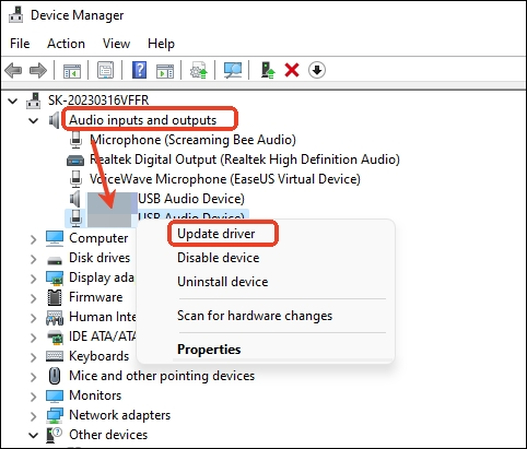
パート3: Discordモバイル(Android・iOS)のボイスチャット問題の解決策
Discordモバイルのボイスチャット動作しないですか?心配しないでください。以下の簡単な解決策で、すぐにチャットを再開できます:
1. マイクのアクセス許可を確認する
初めてアプリを使用するとき、携帯電話のカメラやマイクなどにアクセスするためのいくつかの許可を求められます。許可を拒否した場合、スマホでDiscordボイスチャット動作しないなどの問題に直面する可能性があります。
- Discordアプリのアイコンを長押しし、情報アイコンをタップします。
- 「アクセス許可(Permissions)」に移動します。「マイク(Microphone)」をタップし、「アプリ使用中のみ許可(Allow only while using the app)」オプションを選択します。
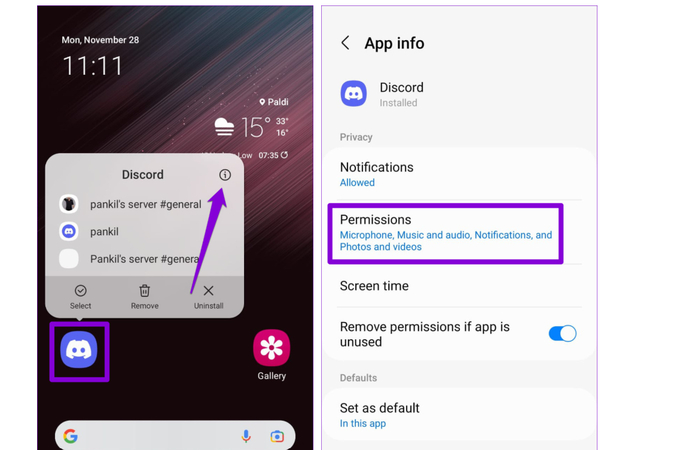
2. ボイス入力モードを確認する
Discordには、「ボイスアクティビティ(Voice Activity)」と「プッシュトゥトーク(Push-to-Talk)」の2つの主要なボイス入力モードがあります。誤ったモードが選択されている場合、Discordモバイルのボイスチャット動作しないなどの問題に直面する可能性があります。Discordで「ボイスアクティビティ」モードを選択する手順は以下の通りです:
- AndroidまたはiOSデバイスでDiscordを起動します。画面右下隅にあるアバターオプションをタップします。
- 「ボイス(Voice)」>「入力モード(Input Mode)」に移動し、「ボイスアクティビティ(Voice Activity)」を選択します。
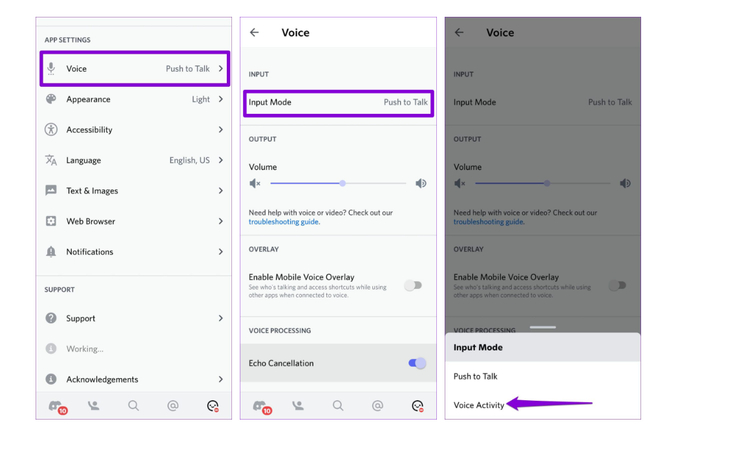
3. スマートフォンを再起動する
上記の方法のいずれもDiscordボイスチャットの問題を解決しない場合は、簡単に再起動してみてください。minorなバグやグリッチが単純な問題を引き起こす可能性があり、デバイスを再起動することでこれらをクリアできる場合があります。
- 電源ボタンを長押しして「電源(Power)」メニューを開きます。
「再起動(Restart)」オプションを選択します。

- デバイスの再起動後、Discordアプリを開き、ボイスチャットの問題が解決したかどうかを確認します。
ボーナスヒント: 2025年にDiscordでリアルタイムにボイスを変更する方法
Discordのボイスチャットへのアクセスを正常に復元したら、HitPaw VoicePeaのようなリアルタイムボイスチェンジャーを使用して、会話をよりエンターテイニングなものにすることができます。これはオールインワンのボイスチェンジプラットフォームで、ユーザーはDiscordやTwitchなどのプラットフォームで、自分の本来のボイスを任意のキャラクターのボイスに変換できます。VoicePeaには、テイラー・スウィフト、ドナルド・トランプ、ドナルド・ダック、悟空、ナルトなどを含む膨大なAIボイスコレクションが用意されています。VoicePeaの際立った特徴は、Discord、Zoom、Twitch、コールオブデューティ、フォートナイト、ヴァロラントなどのすべてのPCプログラムとシームレスに動作することです。
HitPaw VoicePeaの主な特徴
このプログラムには強力な機能と性能が豊富に搭載されており、2025年に利用可能な最高のリアルタイムボイスチェンジャーとなっています。以下に、このプログラムの主な特徴を示します。
- リアルタイムボイスチェンジャー:HitPawはリアルタイムボイスチェンジ機能を提供し、ユーザーはミーティング、ライブストリーム、ゲーミングセッションなどで自身のボイスを変更できます。
- 300種類以上のAIボイス:プログラムは300種類以上のAIボイスをサポートし、それぞれ独特のアクセントとトーンを持っています。有名人、政治家、シンガー、アニメ、カートゥーン、ミームなどのボイスが含まれています。
- ノイズ低減:クリアで鮮明なオーディオを確保するため、VoicePeaにはノイズ低減機能が搭載されており、自動的に背景ノイズを除去し、向上した滑らかなオーディオ体験を提供します。
- サポートされるプラットフォーム:HitPawはDiscord、Zoom、Twitch、コール オブ デューティ、ヴァロラント、フォートナイト、スチームなどのすべてのPCプログラムとゲームをサポートします。
- ユーザーフレンドリーなインターフェース:直感的なインターフェースを提供し、ノンテクニカルなユーザーや初心者に最適です。HitPaw VoicePeaでリアルタイムにボイスを変更するために、プロの支援や補助は必要ありません。
HitPaw VoicePeaでDiscordのボイスを変更する方法
このツールを使用すると、Discordで簡単にリアルタイムにボイスを変更できます。以下の手順に従って操作してください:
ステップ1. 入力・出力を選択
WindowsでHitPaw VoicePeaを起動し、「設定(Settings)」に移動します。現在使用している入力デバイスと出力デバイスを選択します。

ステップ2: ボイスとサウンドエフェクトを選択
「リアルタイム(Real-Time)」ボイスオプションをクリックします。画面に数百種類のボイスが表示されます。Discordで使用したいボイスを選択します。

ステップ3: グローバル設定を調整
「ボイスチェンジャー(Voice Changer)」と「自分の声を聞く(Hear Myself)」オプションを有効にし、マイクに向かって話しかけて、自身のボイスがどのように聞こえるかを確認します。騒がしい環境にいる場合は、「ノイズ低減(Noise Reduction)」機能を有効にすることを推奨します。

ステップ4: ボイス設定を調整
結果が満足できない場合は、「ボイス設定(Voice Settings)」を使用して音量、ピッチ、音色を調整し、目的の結果を得ます。

結論
Discordボイスチャット動作しない問題は、特に計画を妨げたときに迷惑です。幸いなことに、本ガイドの助けを借りて、問題を解決し、将来的に再びこの問題に直面するのを避けることができます。さらに、Discord、Zoom、Twitchなどのプラットフォームでリアルタイムにボイスを変更できるリアルタイムボイスチェンジャー「HitPaw VoicePea」も紹介しました。




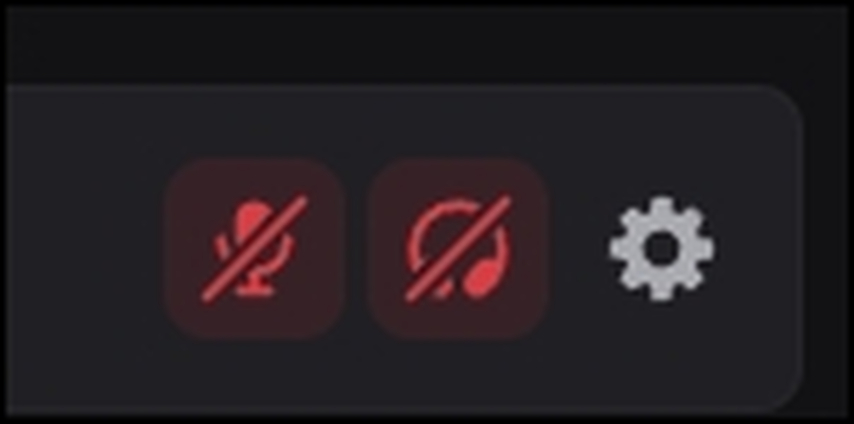
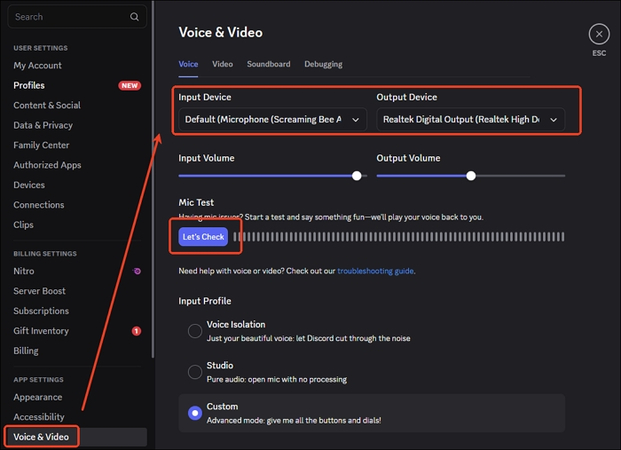
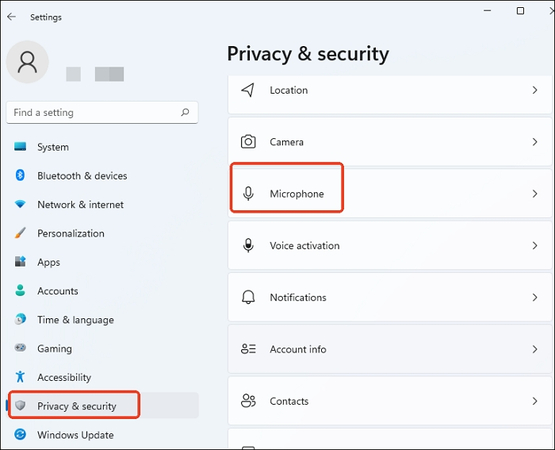
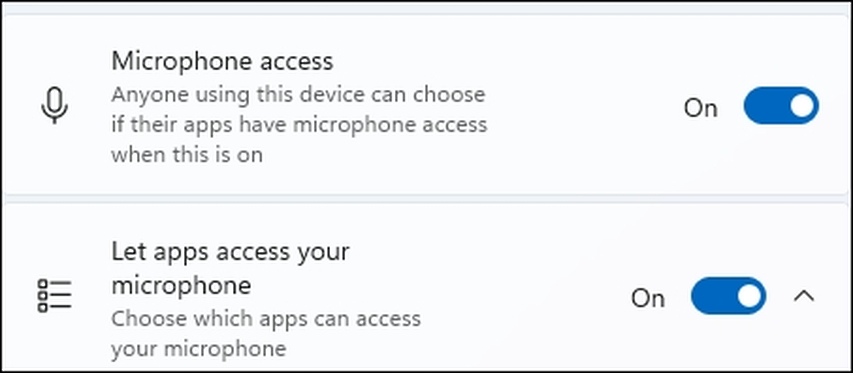
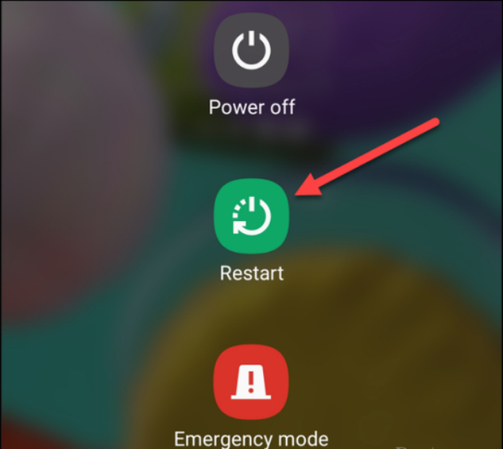





 HitPaw Video Enhancer
HitPaw Video Enhancer HitPaw FotorPea
HitPaw FotorPea HitPaw Univd
HitPaw Univd 
この記事をシェアする:
「評価」をお選びください:
松井祐介
編集長
フリーランスとして5年以上働いています。新しいことや最新の知識を見つけたときは、いつも感動します。人生は無限だと思いますが、私はその無限を知りません。
すべての記事を表示コメントを書く
製品また記事に関するコメントを書きましょう。